

许多不熟悉电脑的小伙伴都不知道如何设置win10系统即主要提示因为主页已经损坏到底如何设置?其实设置方法很简单,小编辑的win10系统IE提示主页已经损坏修复教程,现在分享给大家。
教程/方法
Win10系统IE主页已损坏解决方案:
1,双点击这台电脑,你需要进入系统盘!小编的电脑是Win7和Win10双系统,IE11是win10系统的问题,所以点击D盘进入!
2。在D驱动器上输入Windows文件夹!逐层文件进入路径d:\\\\ windows \\\\ system32 \\\\ drivers \\\\ etc.,如下图所示,找到hosts文件!如下图所示:
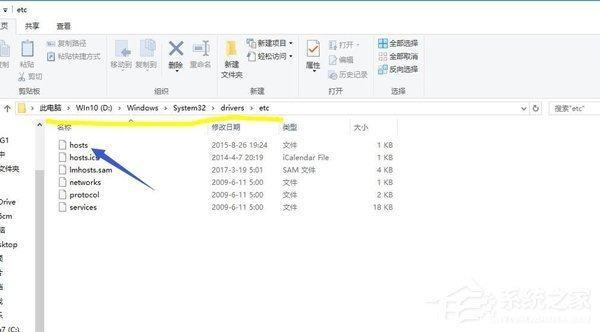
3。右键单击主机中的文件,然后选择打开方法。
4。选择记事本,然后单击确定按钮将其打开。
5,打开后的内容如下,拉到最后一行!
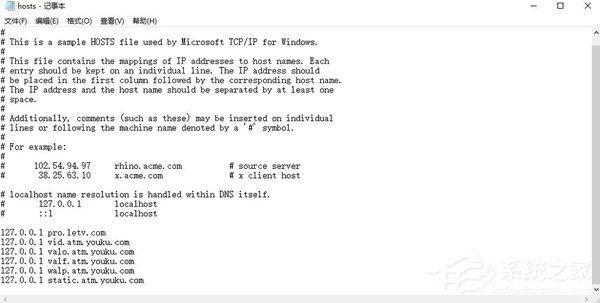
6。在主机打开的文件的最后一行写入127.0.0.1 ieonline.microsoft.com。
7,单击记事本文件 - 另存为saves.txt文件
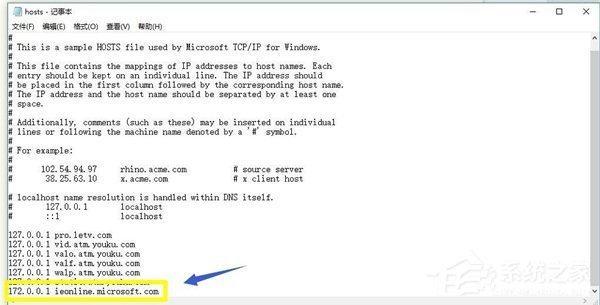
8,删除hosts.txt文件的扩展名
9。将删除了扩展名的hosts文件复制到d:\\\\ windows \\\\ system32 \\\\ drivers \\\\ etc文件夹中,以替换原始hosts文件。其他软件提示单击以允许修改!重新启动IE11,这是完全正常的!
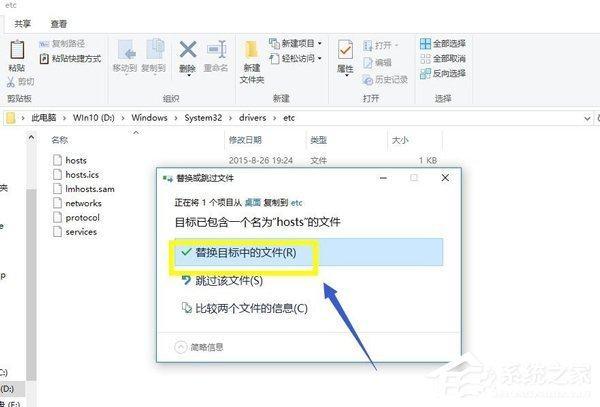
上面的介绍是关于win10系统损坏的IE主页设置的解决方案。
希望上面这篇文章能帮助到您!
